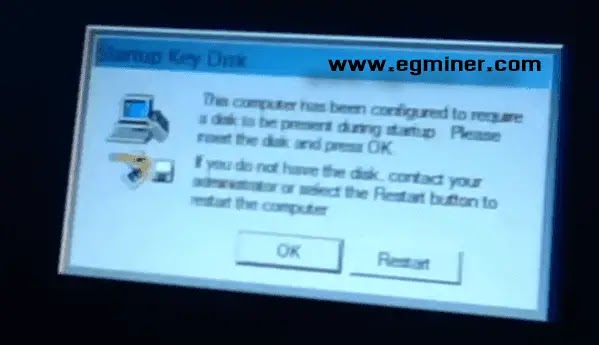طريقه جعل الفلاش ميموري USB مفتاح لاغلاق الكمبيوتر بدون برامج
ما سوف نتعرف عليه فى موضوع اليوم. حيث نعرض لكم طريقة اغلاق الكمبيوتر وحمايته بفلاش ميموري حيث يتوجب عليك توصيل الفلاش ميموري حتي تتمكن من الدخول الي الويندوز.
هذه الطريقة لا تؤثر باى حال على الملفات الموجودة فى الفلاش ميمورى وهذا بالطبع امر ايجابى. ومميزات هذه الطريقة هي انها لا تحتاج الي برامج ومن الصعب جدا اختراقها او اختراق حاسوبك مع هذه الطريقة.
اضغط زر التالى لمشاهده الشرح
↚
ولتغيير رمز الفلاشة على الحاسوب علينا ان نقوم بالخطوات التالية:
- كليك يمين على My Computer.
- تظهر قائمة نختار منها ثانى خيار وهو Mange او الادارة.
- تظهر لنا نافذة ادارة الكمبيوتر او Computer Management.
- نختار من القائمة فى اليسار خيار ادارة الاقراص Disk Management.
- تظهر لنا فى الجانب الايمن الاقراص الموجودة على الحاسوب.
- نشاهد الفلاشة ورمزها E نقف عليها بالماوس ونضغط كليك يمين لتظهر لنا قائمة نختار منها الخيار الرابع وهو Change Drive Letter and Paths ونختاره من اجل تغيير رمز الفلاشة الى الـ A.
- تظهر لنا نافذة صغيرة نضغط فيها على Change للتغيير.
- تظهر لنا نافذة اخرى بها خيارات نختار منها الرمز A ثم نضغط على موافق ، تظهر لنا رسالة بالتغييرات الجديدة فنوافق عليها ، فنلاحظ اختفاء الفلاشة من الحاسوب وظهورها مرة اخرى بالرمز الجديد.
الان سوف نقوم بخطوة اخرى بعد الانتهاء من الخطوة الاولى وهى تغيير رمز الفلاشة ، سوف نقوم بفتح قائمة RUN ونكتب الامر التالى :
Syskey.exe
.
ثم نضغط على موافق OK للمتابعة.
تظهر لنا نافذة صغيرة بعنوان بيانات حساب الامان فى الويندوز Securing the Windows Account Database نضغط على تحديث Update من اجل تنفيذ تشفير واغلاق الحاسوب باستعمال الفلاش ميمورى ، لتظهر لنا نافذة اخرى بعنوان مفتاح البدء Start Key ، ونشاهد خياران نختار الخيار الاول System Generated Password من اجل تفعيل استخدام الفلاشة مقفل للحاسوب لا يمكن فتحه وتشغيله بدونها ، ثم نضغط على اوك ونتابع الموافقة على كل الرسائل التى سوف تظهر تباعا ايضا ، وبعد الانتهاء من ذلك نقوم باعادة تشغيل الحاسوب مرة اخرى للتجربة والتأكد.
بعد اعادة التشغيل تظهر لنا هذه النافذة بالاسفل ومعناها انه لا يمكن تشغيل حاسوبك بدون توصيل الفلاش ميمورى ، وبالطبع نقوم بتوصيل الفلاش ميمورى التى سبق وعدلنا على رمزها فى نفس منفذ ال USB فى الحاسوب اى نفس فتحة ال USB التى سبق وقمت بتركيبها فيه من قبل اثناء التعديل عليها وهذا امر هام جدا عليك تذكره جيدا ، اى اذا قمنا بتركيبها فى منفذ USB اخر قد لا تعمل ، ثم نضغط انتر ونشاهد ان الحاسوب قد فتح لنا وظهر سطح المكتب.
اما اذا اردنا اعادة الامور لطبيعتها اى فتح الحاسوب بدون استخدام الفلاش ميمورى كقفل فكل ما علينا سوى كتابة نفس الامر فى قائمة RUN والقيام بنفس الخطوات واختيار الامر الثانى وهو Store Startup Key Locally ونضغط موافق ونتابع ايضا الموافقة كل كل الرسائل التى سوف تظهر لنا ونقوم باعادة تشغيل الحاسوب مرة اخرى.